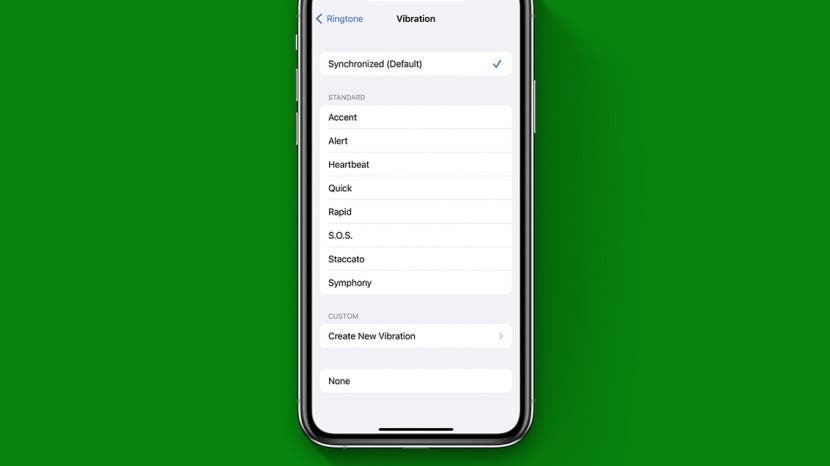
Ο κινητήρας δόνησης είναι ένα πολύ χρήσιμο μέρος του iPhone, που του επιτρέπει να μας ειδοποιεί για κλήσεις ή άλλα συμβάντα που συμβαίνουν στις συσκευές μας όταν χρειάζεται να έχουν το iPhone σε λειτουργία Αυτές οι λειτουργίες μπορεί να είναι σημαντικές και για την προσβασιμότητα, για χρήστες που μπορεί να δυσκολεύονται ή να είναι αδύνατο να ακούσουν το τηλέφωνο κουδούνισμα.
Σε αυτόν τον οδηγό, θα σας καθοδηγήσουμε πώς να δοκιμάσετε τον κινητήρα δόνησης του iPhone σας και να εντοπίσετε τις λίγες διαφορετικές θέσεις στις ρυθμίσεις του iOS που ελέγχουν εάν, πότε και πώς δονείται το iPhone. Αυτές οι ίδιες ρυθμίσεις είναι επίσης αυτό που χρειάζεστε εάν ψάχνετε πώς να απενεργοποιήσετε τη δόνηση στο iPhone σας. Για περισσότερους γρήγορους οδηγούς που θα σας βοηθήσουν να διαχειριστείτε τις ρυθμίσεις στο iPhone ή σε άλλες συσκευές Apple, φροντίστε να εγγραφείτε Το δωρεάν ενημερωτικό μας δελτίο Συμβουλής της ημέρας.
Πώς να ενεργοποιήσετε τη δόνηση στο iPhone
- Πρώτα, ελέγξτε εάν ο κινητήρας δόνησης είναι ενεργοποιημένος. Γυρίστε το διακόπτη Ring/Silent εμπρός και πίσω. Θα πρέπει να δονείται στη μία ή στην άλλη επιλογή ανάλογα με τις ρυθμίσεις.
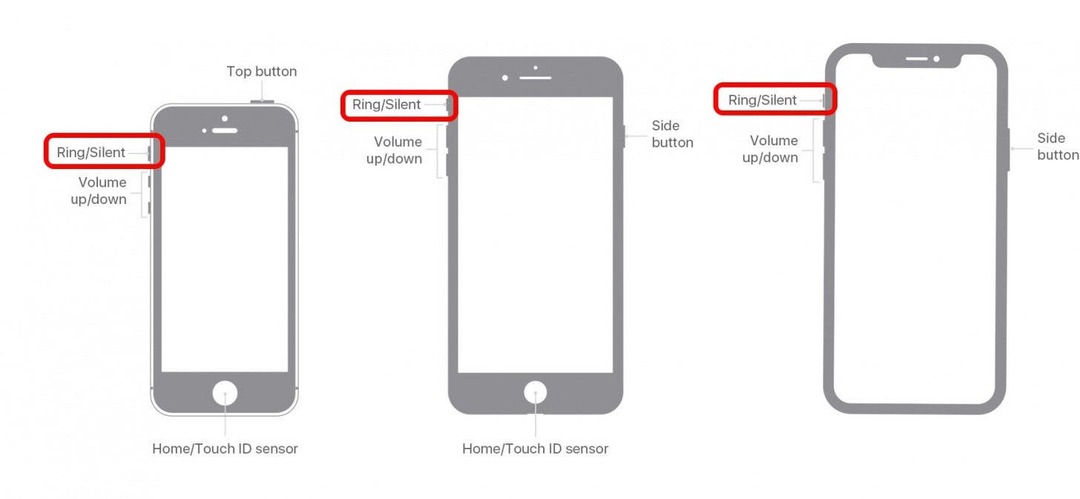
- Ανοιξε το Εφαρμογή ρυθμίσεων.
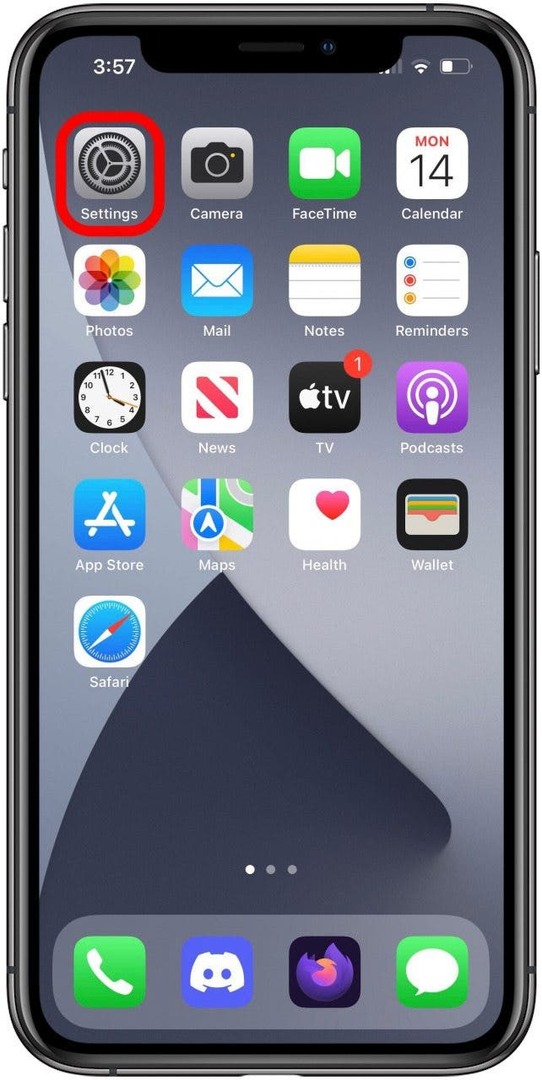
- Πατήστε το Ήχοι & Απτικά επιλογή.
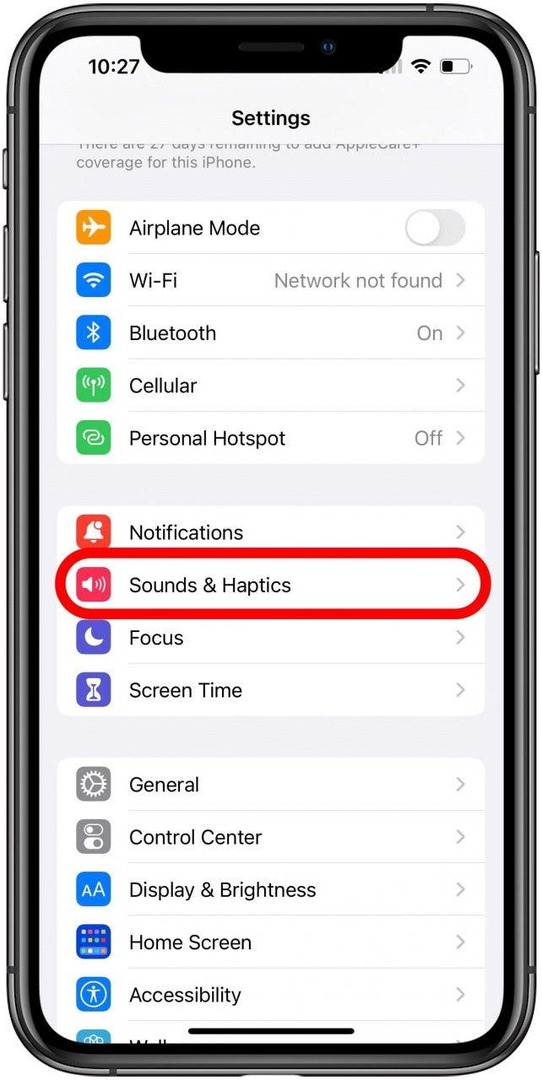
- Σε αυτήν την οθόνη, βεβαιωθείτε ότι το Εναλλαγή δόνησης για τις επιλογές που επιθυμείτε είναι ενεργοποιημένες.
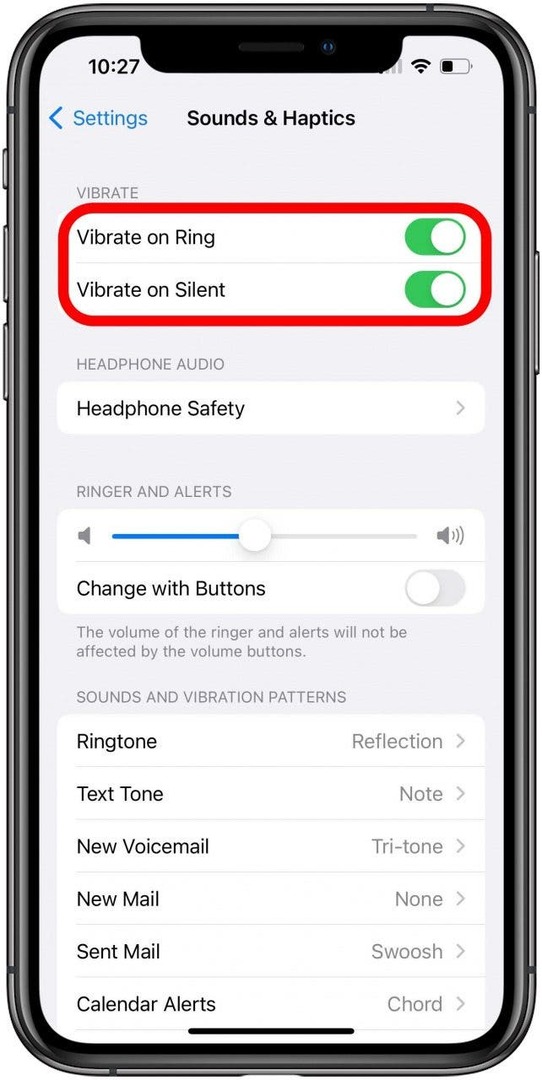
- Εάν αυτές οι επιλογές ήταν ήδη ενεργοποιημένες ή αυτό δεν βοηθά, ελέγξτε για να βεβαιωθείτε ότι έχετε επιλέξει ένα μοτίβο δόνησης. Πατήστε το Ηχος ΚΛΗΣΗΣ επιλογή.
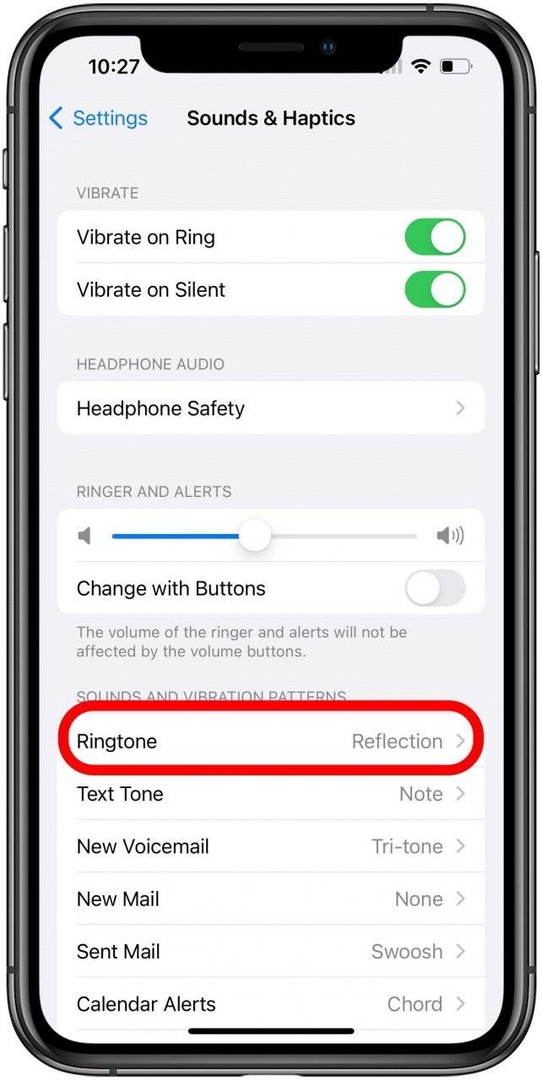
- Παρακέντηση Δόνηση.
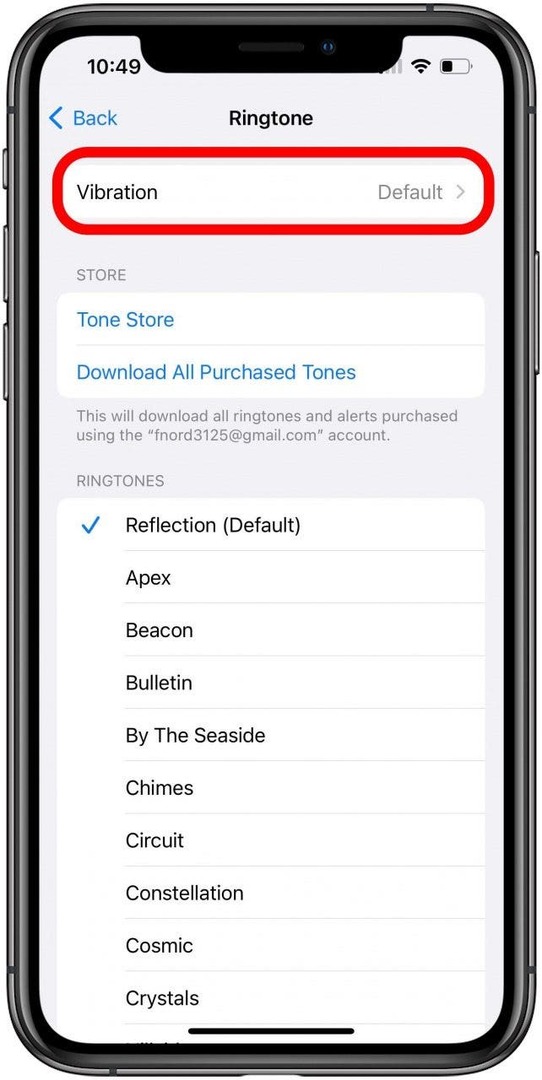
- Αν αναρωτιόσαστε πώς να αλλάξετε τη δόνηση στο iPhone, αυτό είναι το σημείο! Σε αυτήν την οθόνη μπορείτε να επιλέξετε ή να δημιουργήσετε ένα μοτίβο δόνησης, απλώς βεβαιωθείτε ότι αυτό κάτι άλλο από το Κανένα επιλέγεται.
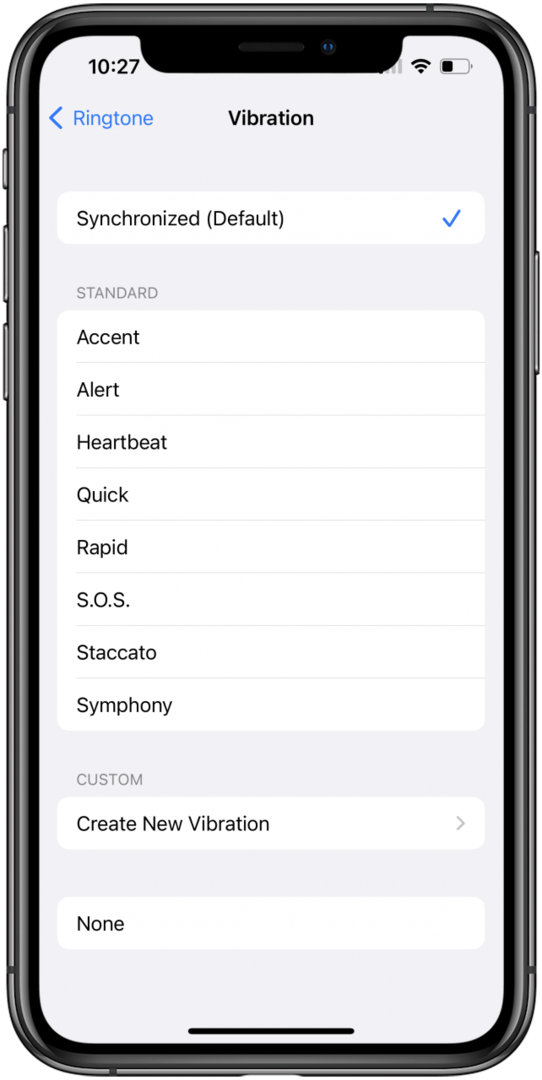
- Εάν αυτό και πάλι δεν βοηθά, επιστρέψτε στο κύριο Ρυθμίσεις οθόνη και πατήστε Προσιτότητα.
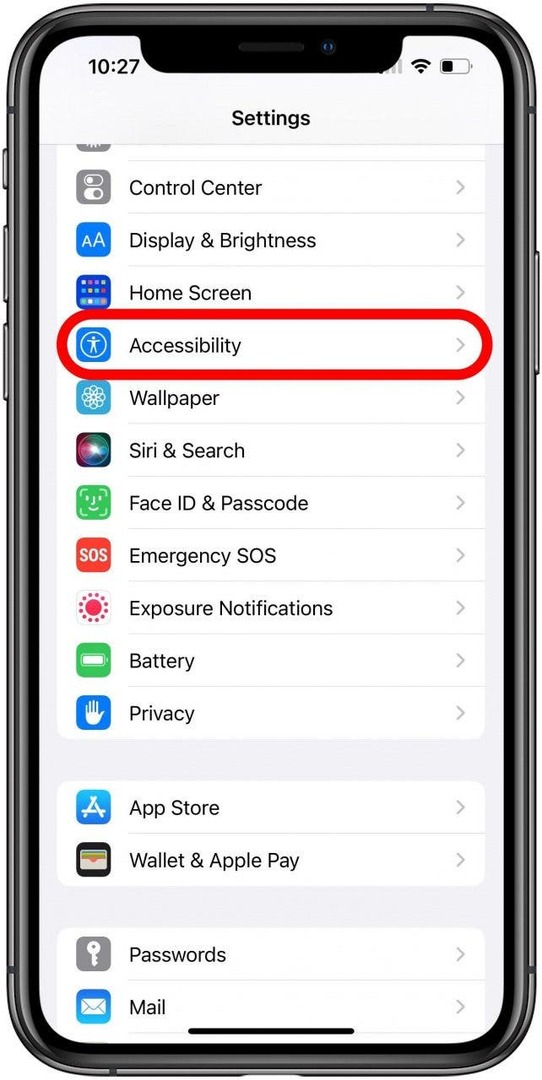
- Πατήστε το Αφή επιλογή.
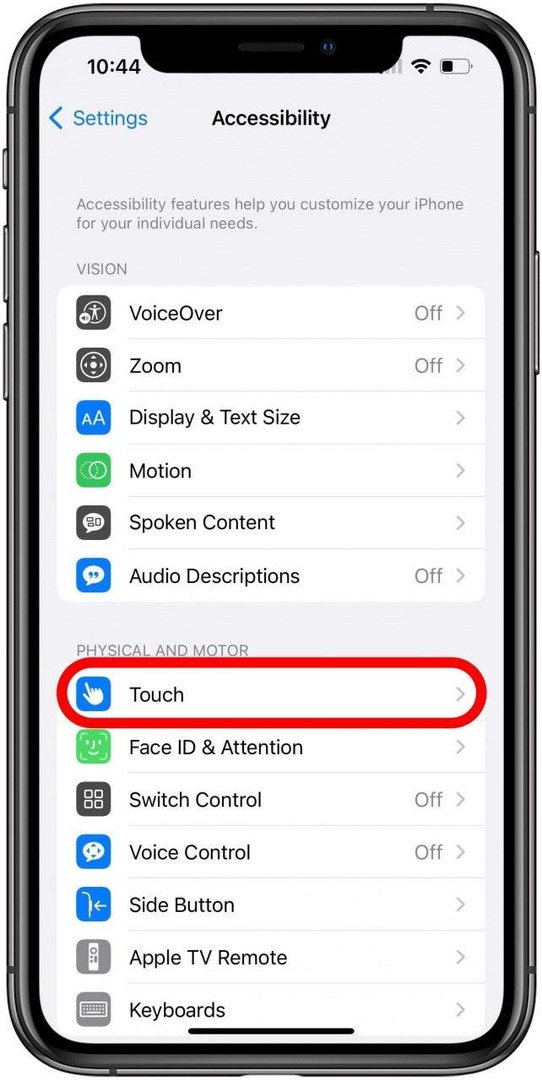
- Εξασφαλίστε την Εναλλαγή κραδασμών σε αυτήν την οθόνη είναι ενεργοποιημένη, καθώς αν δεν είναι, θα απενεργοποιήσει εντελώς τη δόνηση σε όλες τις περιπτώσεις.
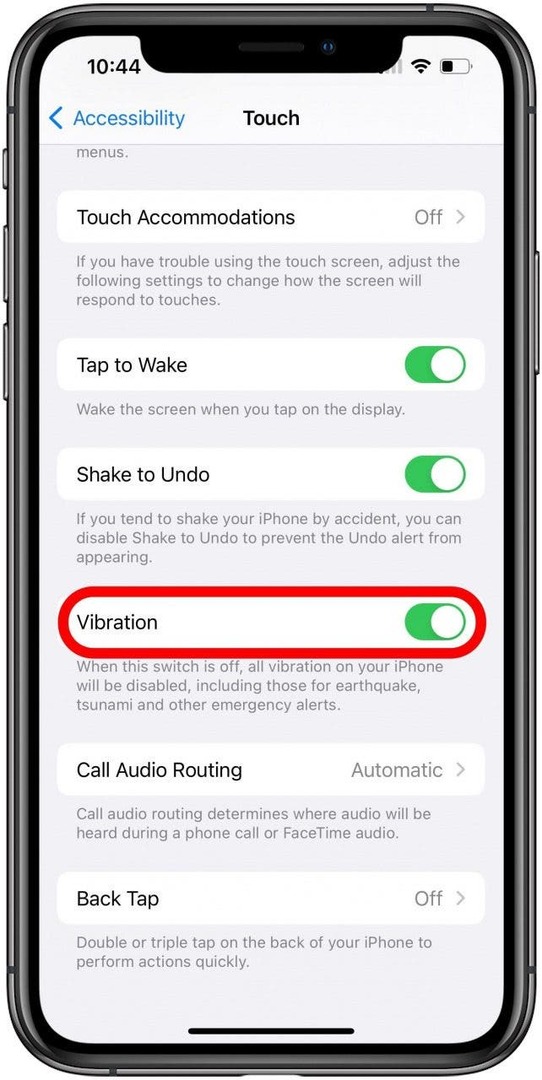
Σε αυτό το σημείο, αφού ελέγξετε όλες αυτές τις ρυθμίσεις και βεβαιωθείτε ότι έχουν ρυθμιστεί σωστά εάν το iPhone σας εξακολουθεί να μην δονείται, μπορείτε να επικοινωνήστε με την Υποστήριξη της Apple. Μέσω του επίσημου ιστότοπου υποστήριξης, μπορείτε να επικοινωνήσετε με έναν συνεργάτη της Apple μέσω τηλεφώνου, συνομιλίας ή email. Θα πρέπει να μπορούν να σας βοηθήσουν να προσδιορίσετε εάν το πρόβλημα είναι ζήτημα υλικού που απαιτεί βοήθεια από τεχνικό.
Στοιχεία συγγραφέα

Στοιχεία συγγραφέα
Ο Brian Peters είναι συγγραφέας στο iPhone Life, ένας χομπίστας δημιουργικής γραφής και γενικά λάτρης της τεχνολογίας. Έχει πτυχίο στα Αγγλικά και έχει ολοκληρώσει πολλές φορές τον Εθνικό Μήνα Συγγραφής Μυθιστορήματος. Ζει στην περιοχή του Όστιν του Τέξας με τη γυναίκα του, δύο σκυλιά και δύο γάτες.